Eine der häufigsten Fragen, die der Kummerbox unterbreitet werden, dreht sich um die Sortierung von Digitalfotos. Üblich sind Sortierungen nach Dateiname oder nach Aufnahmedatum. Daraus ergibt sich eine chronologische Abfolge, die die Fotos in der Reihenfolge zeigt, in der sie aufgenommen wurden.
Die chronologische Reihenfolge ist nun aber nicht in jedem Fall gefragt. Oft möchte man Bilder thematisch oder nach Dramaturgie sortieren – oder, bei Familienfesten, nach Personen oder «Fraktionen». Die manuelle Sortierung ist allerdings eine Krux für sich. Die Bilder lassen sich zwar in manchen Programmen oder bei Windows auf dem Desktop entsprechend in die richtige Reihenfolge bringen. Doch diese Anordnung ist nicht dauerhaft. Sobald die Bilder verschoben werden, ist sie verloren.
Um das zu vermeiden, gilt es, die Bilder gemäss ihrer manuellen Sortierung neu zu benennen. Das klappt bei Windows wie folgt:
Die hemdsärmlige Umbenennung via Explorer
Verwenden Sie im Explorer die Darstellung als Miniaturansicht. Unter Ansicht > Symbole anordnen nach schalten Sie die Option Automatisch anordnen ab und die Option Am Raster ausrichten ein. Stellen Sie die Fotos in der gewünschten Folge von oben nach unten und dann von links nach rechts zusammen. Klicken Sie die erste Datei links oben mit der rechten Maustaste an und wählen «Umbenennen» aus dem Kontextmenü. Betiteln Sie sie zum Beispiel mit «Bild». Wenn Sie die «Enter»-Taste drücken, benennt Windows alle anderen Dateien um und nummeriert sie fortlaufend in der vorgegebenen Reihenfolge. Bei Windows 7 müssen Sie das auf dem Desktop tun, weil nur hier die freie Anordnung der Fotos möglich ist.
Erst sortieren, dann umbenennen
Diese Methode lässt sich nun analog auch im kostenlosen und leistungsfähigen Bildbetrachtungsprogramm IrfanView nutzen – und zwar ohne dass Sie als Nutzer von Windows 7 oder Vista die Bilder auf den Desktop legen müssten. IrfanView gibt es kostenlos; hier stelle ich es ausführlich vor. Achten Sie bei der Installation darauf, dass Sie keine überflüssigen Browser-Erweiterungen oder andere gebündelte Programme installieren.
In IrfanView betätigen Sie den Befehl Datei > Thumbnails. Navigieren Sie mit Hilfe der Baumliste links zum gewünschten Verzeichnis und bringen Sie dann in der Ansicht rechts die Bilder in den gewünschten Ablauf, indem Sie Bild für Bild per Maus an die richtige Position ziehen.
Wenn Sie damit fertig sind, markieren Sie alle Bilder und betätigen die Taste F2, um sie umzubenennen. Im Dialog Batch/Stapel-Konvertierung wählen Sie die Option Batch-Umbenennen und bei Name (Muster) geben Sie das Muster Bild### an: Es sorgt dafür, dass die Bilder fortlaufend mit drei Stellen durchnummeriert werden. Bei Zielverzeichnis geben Sie an, wo die neu benannten Bilder gespeichert werden sollen, und dann klicken Sie auf Starten. Im angegebenen Verzeichnis finden sich dann alle Bilder, die gemäss ihrer Sortierung neu benannt wurden.
Die Umbenennung klappt auch in iPhoto auf dem Mac
Und: Auf dem Mac bestimmen Sie die Reihenfolge manuell, indem Sie die Fotos in iPhoto manuell sortieren und sie dann via Stapelverarbeitung neu benennen. Dazu dient der Befehl Fotos > Stapeländerung bzw. Photos > Batch Change.
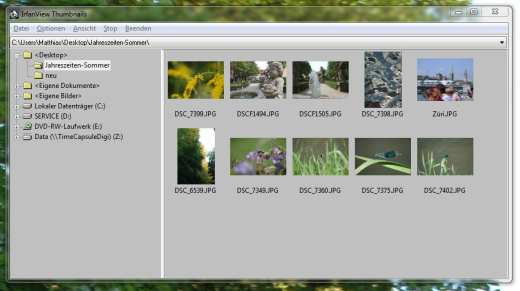
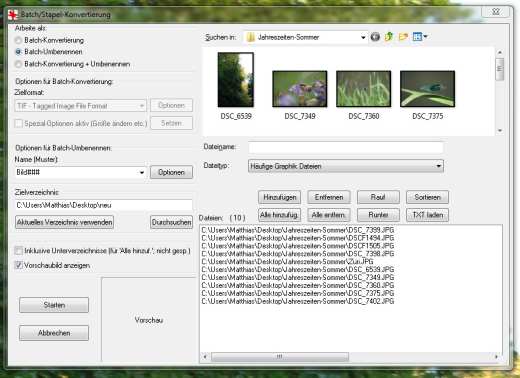
Den Irfan View benutze ich schon seit einer Ewigkeit, aber diese Lösung war mir neu. 🙂
Das ist eine super Anleitung und hilft wirklich weiter. Zumal man in den Zusatzoptionen auch noch alles einstellen kann. So geht der ursprüngliche Name z.B. nicht verloren und man kann ab einer bestimmten Zahl in vorgegeben Schritten nummerieren.
Vielen Dank für den hilfreichen Tipp !
Gruß aus dem Norden
Detlef
Danke für den Hilfreichen Tipp mit Irfanview. Ich rätsel hier seit Stunden 😀
Es gibt übrigens seit kurzem auch eine Videoanleitung von mir zum Thema: http://www.tagesanzeiger.ch/digital/multimedia/die-fotobevormundung-beenden/story/17824755
Hat bei mir erst nicht funktioniert. Der Mauszeiger änderte sich zwar, die Bilder blieben aber in der ursprünglichen Reihenfolge.
Lösung: Bei zwei Monitoren darf die Thumbnail Ansicht NICHT auf dem Monitor links vom Hauptmonitor sein.